Win11如何修改用户文件夹名称?Win11修改用户文件夹名称教程
发布时间:2022-01-17 15:48:16 作者:佚名  我要评论
我要评论
Win11如何修改用户文件夹名称?本文就为大家带来了Win11修改用户文件夹名称教程,需要的朋友一起看看吧
(福利推荐:你还在原价购买阿里云服务器?现在阿里云0.8折限时抢购活动来啦!4核8G企业云服务器仅2998元/3年,立即抢购>>>:9i0i.cn/aliyun)
Win11如何修改用户文件夹名称?有些游戏会自动安装到用户文件夹中,而且需要英文文件夹才可以,不过很多朋友不知道win11怎么修改用户文件夹名称,其实我们只要修改用户名就可以了。
Win11修改用户文件夹名称教程
1、按下键盘“Win+R”组合键。

2、在其中输入“gpedit.msc”回车打开组策略编辑器。

3、展开“windows设置”下的“安全设置“。

4、打开“本地策略”中的“安全选项”。

5、双击打开右边的“账户:重命名系统管理员账户”策略。

6、在下方输入想要修改的文件夹名称再点击“确定”保存即可。

修改用户文件夹名称可能会导致某些软件无法使用,因此建议大家最好选择新建一个用户而不是修改用户文件夹。
以上便是小编为大家带来的Win11修改用户文件夹名称教程,希望对大家有所帮助,更多内容请继续关注程序员之家。
相关文章
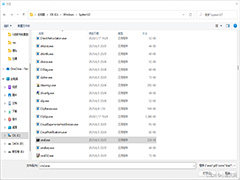 这篇文章主要介绍了Win11如何更改用户文件夹名完整流程分享,首先是更改注册表,更改用户名和文件夹名,修改用户名,本文通过图文相结合给大家介绍的非常详细,需要的朋友2023-02-28
这篇文章主要介绍了Win11如何更改用户文件夹名完整流程分享,首先是更改注册表,更改用户名和文件夹名,修改用户名,本文通过图文相结合给大家介绍的非常详细,需要的朋友2023-02-28







最新评论